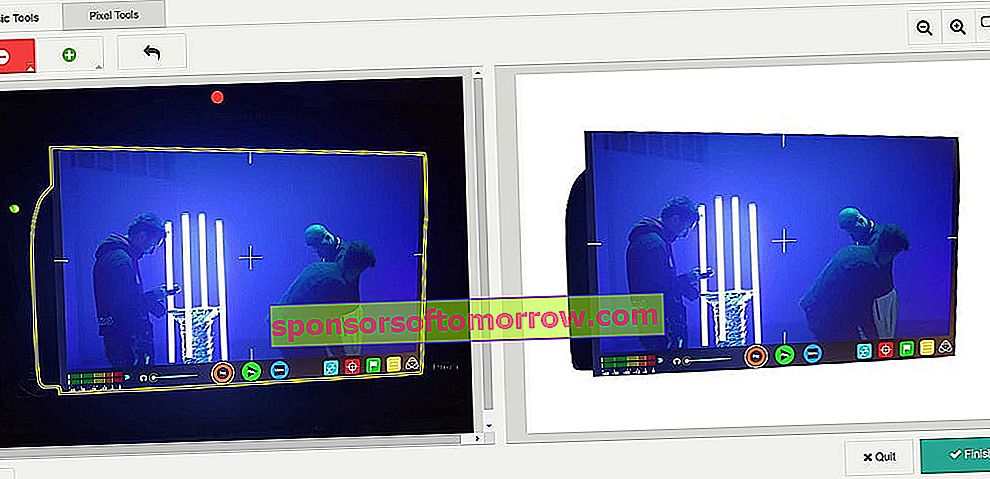הסרת הרקע מכל תמונה היא בדרך כלל עבודה עדינה ולעיתים די מייגעת. משכילים יותר בתחום יידעו כמה קשה, לפעמים, לבחור את קווי המתאר של תמונה בעזרת הכלי "שרביט קסמים" או "לאסו מגנטי" במקרה של הפוטושופ המפורסם, ולנסות לעשות זאת בדיוק. הכרחי כדי למנוע מחיקת פרטים חשובים .
עבור כולם, היום נדבר על יישומים וכלים שונים ושימושי באותה מידה מבלי ליפול לאלה הקלאסיים שכולם כבר מכירים. והכי חשוב, אף אחת מהאפשרויות הללו לא מחייבת אתכם להוריד אותן.
לאחר מכן, נראה לך מספר אפשרויות העומדות לרשותך להסיר את הרקע ולהשיג קובץ PNG שיאפשר לך לבודד את התמונה שלך ללא כל תוכן רקע, ומבלי להיות כל כך מסורבל. המשך לקרוא את הספיישל הזה כדי לדעת את כל הפרטים. בוא נלך לשם!
הסר. Bg
התחלנו עם Remove.bg, אתר שנוצר באופן בלעדי למטרה זו. השירות עובד בזכות בינה מלאכותית ומאפשר, תוך זמן קצר מאוד, להסיר כל רקע מתמונה . כמובן שהוא מוגבל לבני אדם, כך שאם נרצה להשתמש בו בצילום של אובייקט או בעל חיים, הוא פשוט ידחה אותו.
למרות שהמערכת אינה יעילה ב 100% , מכיוון שהיא לא תמיד מתווה את הנתונים כמו שאנחנו רוצים, במיוחד עם רקעים מוגדרים בצורה גרועה, ברוב המקרים זה נותן תוצאה מספקת למדי.
לסיכום, זהו כלי מקוון חינם שימושי ופשוט לכל מיני משתמשים. כדי לעבוד איתו, נצטרך לבצע סדרת הוראות:

- ראשית כל, עלינו להעלות רק את התצלום אותו אנו הולכים לערוך (או להכניסו דרך קישור לאינטרנט), ותוך מספר שניות בלבד המערכת תזהה את הדמות האנושית ותחתוך אותה עבורנו.

- בנוסף נוכל ליישם כלי עריכה וריטוש צילומים שונים אם נלחץ על כפתור "ערוך". כפי שניתן לראות בתמונה, יש לנו כמה אפשרויות לשנות את הרקע של התמונה החתוכה שלנו, החל משינוי הרקע עם סדרת תבניות צבע ברירת מחדל, או אפילו תמונה אחרת ששמרנו .
- לבסוף, כאשר אנו מרוצים מהתוצאה, עלינו רק להוריד את התמונה בפורמט PNG עם רקע שקוף ויש לנו אותה מוכנה לשימוש במונטאז'ים שלנו.
צורב רקע
צורב רקע הוא כלי מקוון חינמי נוסף שיעזור לנו להסיר במהירות את הרקע מכל תמונה או תמונה. לשם כך, בצע את השלבים הבאים:

- אנו נכנסים לאתר הרשמי של צורב רקע.
- לחץ על הכפתור הכחול המציין "בחר תמונה", הנמצא בשוליים הימניים של הדף , או אחרת אנו גוררים את התמונה שלנו ומפילים אותה לתיבה המנוקדת שנמצאת ממש בסמוך אליה.
- לאחר מכן נוכל לראות כיצד הכלי מסיר באופן אוטומטי את הרקע מהתמונה באופן די מדויק. יהיו לנו כמה תוצאות לבחירה, אך אם נרצה לבצע שינויים נוספים, נצטרך רק ללחוץ על כפתור ה"טאץ אפ " הנמצא מתחת לכל אחת מהתמונות שהתקבלו.
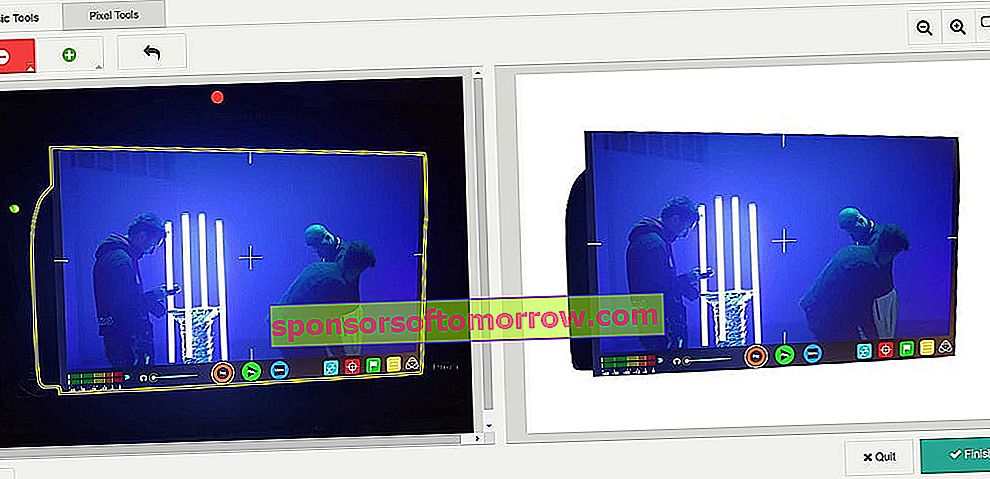
- אם נבחר באפשרות "כלי בסיסי", נשתמש בכלי "סמן חזית" (ירוק) ו"סמן רקע "(אדום) כדי להגדיר את חלקי התמונה שברצונך למחוק, או להשאיר כשהיו . כדי ליישם את השינויים אנו פשוט מחליקים את הסמן מעל פני התמונה כאילו היה כלי המברשת.
- כעת, אם נבחר בכפתור Pixel Tool, לקבלת תוצאה מדויקת הרבה יותר. האפשרויות "מחק מסיכות פוליגון" ו"משחזר מסיכות פוליגון " יאפשרו לנו לצייר כמה קווים ליצירת מתאר מצולע אותו אחר כך נסיר או נשלב בתמונה. מי שמטפל בפוטושופ יזכיר להם הרבה את הכלי המגנטי לאסו, אם כי חוסך את המרחקים
- לבסוף, אם אנחנו כבר מרוצים מהתוצאה שנצפית בתצוגה המקדימה של התמונה, אנו לוחצים על הכפתור הירוק "התחברות" להורדת התמונה. נצטרך ליצור חשבון בחינם כדי להציל את העבודה שלנו, אבל זה לא תעלומה גדולה יותר. הרבה פחות אם אתה ניגש דרך חשבונות הפייסבוק או Google שלך .
מכונות צילום מקוונות
להתייחסות השלישית ברשימה זו אפשרויות רבות, אך אולי השימושיות שלה מורכבת מעט יותר מהשאר. עם זאת, בדומה לכלים האחרים, יישום זה מתמחה בחיתוך אלמנטים של תמונה וזמין באינטרנט בחינם , אם כי יש לו גם גרסה להורדה עבור Windows ו- Mac.

כדי לעבוד עם מכונות צילום מקוונות, נצטרך לבצע את הפעולות הבאות:
- כפי שהגיוני, הדבר הראשון יהיה להעלות את התמונה שלנו. הכלי עובד עם קבצי JPG ו- PNG.
- לאחר מכן, נצטרך לצבוע בירוק את מה שאנחנו רוצים לשמור ובאדום את מה שאנחנו רוצים לחסל. אנו יכולים לשלב את שני הצבעים כדי להשיג את הבחירה האישית ביותר האפשרית.
- בנוסף, יש לנו כמה אפשרויות שיקלו על המשימה, כמו אפשרות זכוכית מגדלת שתעזור לנו לדמיין טוב יותר את שולחן העבודה, או כפתור בטל והשבית מחדש , למקרה שנצטרך לתקן משהו. כמו כן, באותו אופן כמו Remove.bg, בעזרת מכונות צילום מקוונות אנו יכולים להחליף את הרקע שדיכאנו זה עתה בתמונות אחרות או להוסיף צבע אחיד.
זה היה כל האנשים. אני מקווה שאהבתם את המדריך הזה ושהצלחתם לגלות דרכים פשוטות ומהירות יותר להסרת הרקע מתמונה. אם אתה לא תובעני מדי, כלים אלה מושלמים להרכבות פשוטות . במקרה ההפוך, תמיד תוכלו לפנות לתוכניות עריכה שלמות יותר. וכמובן, אם ידוע לך על אתר אחר שיעשה זאת, אנו מזמינים אותך להשאיר אותו בתגובות.